- Il primo passo è aprire un file famiglia e creare dei piani di riferimento (RP). In seguito con il comando Extrude, disegno in pianta un quadrato e lo allineo ai piani di riferimento disegnati con il comando Allign e chiudendo i lucchetti per legare ogni suo lato ai piani. Lo faccio anche in alzato.
- Creo un parametro cliccando su una quota: Create, Label, create Parameter e creo i parametri "altezza", "larghezza" e "spessore".
- Voglio creare 4 tipi di cubi: 5x5x5 cm, 10x10x10 cm, 15x15x15 cm e 20x20x20 cm. Da Family Types, new type e assegno un nome e le dimensioni (con i parametri) ad ogni cubo. Per creare dei parametri condivisi vado su Parameter properties, selezione shared parameter, select, create e li distinguo chiamandoli "c - altezza", "c - larghezza" e "c - profondità".
- Apro un nuovo file con un nuovo Project, sarà il mio file di assemblaggio dei vari volumi. Nella vecchia pagina clicco Load into project. Nel file di assemblaggio trovo sotto la voce Generic Models i miei cubi. Posso ora copiarli nel file e creare la composizione.
- Per aprire la vista imprenditoriale clicco su View, Schedules, Schedules/Quantities, Generic Models e aggiungo Type+Count. In questo modo ho creato una lista di tutti i miei componenti. Per aggiungere un componente: Properties, edit fields, type name e scelgo Number perchè voglio aggiungere un valore monetario. Sempre da Properties: formatting, calculate totals, fields, totals only. In questo modo mi fa vedere i totali del numero dei cubi e del prezzo di ognuno di questi.
Descrizione
Apro un file famiglia, creo tre piani di riferimento (il terzo su vista nteriore) e li pongo a distanza di 1m. Faccio le quote e le chimo "spessore", "lunghezza" e "altezza"(altezza fatto sulla vista anteriore)
Clicco sul tasto estrusione e includo nel campodell'estrusione i piani. Con il tasto allinea allineo l'estrosione ai tre piani formando un cubo con lato 1m e li vincolo.
Con il tasto del telefono creo 5 tipi di famiglia:
per ogni tipodi famiglia nomino le dimensioni con lunghezza, altezza e spessore e gli do valori da 1m a 0.2m
a10 cubo con lati 1m
a8 cubo con lati 0.8m
a6 cubo con lati 0.6m
a4 cubo con lati 0.4
a2 cubo con lati 0.2m
Creo un file progetto e copio dentro il file 10 cubi di tipo a10
dopo di che cliccando sui cubi e sul tasto telefono scelgo a mio piacimento le dimesioni con lati da 1m a 0.2m
In fine li posiziono come da foto
Lun, 09/04/2018 - 17:18
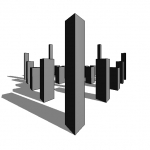 Emanuele.Pizzi
Lun, 09/04/2018 - 14:30
Emanuele.Pizzi
Lun, 09/04/2018 - 14:30
Per creare una famiglia di "pilastri" apro un nuovo "Metric Generic Model" dal menù "Families"
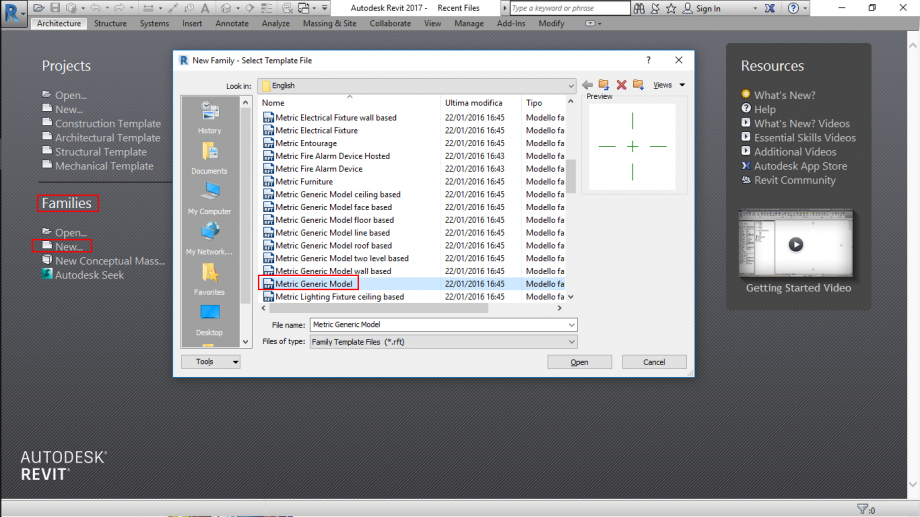
Creo dei piani di riferimento in pianta attorno ai 2 assi fissi con il comando "Reference Plane" nel menù "Create".
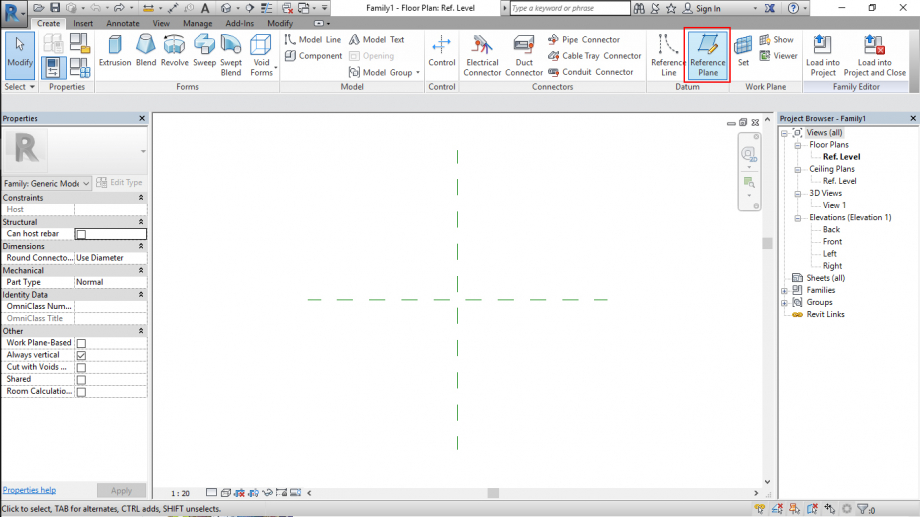
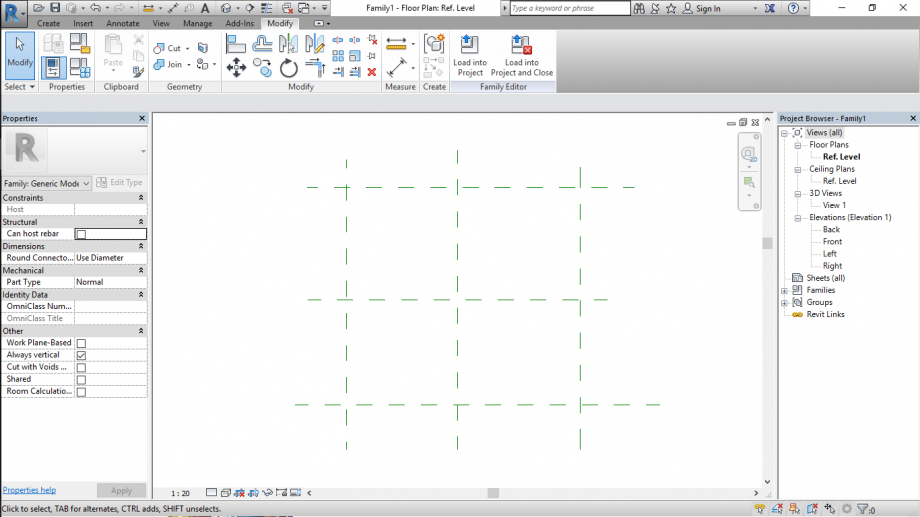
Aggiungo le quote ai piani di riferimento rispetto agli assi fissi con il comando "Aligned" nel menù "Annotate"
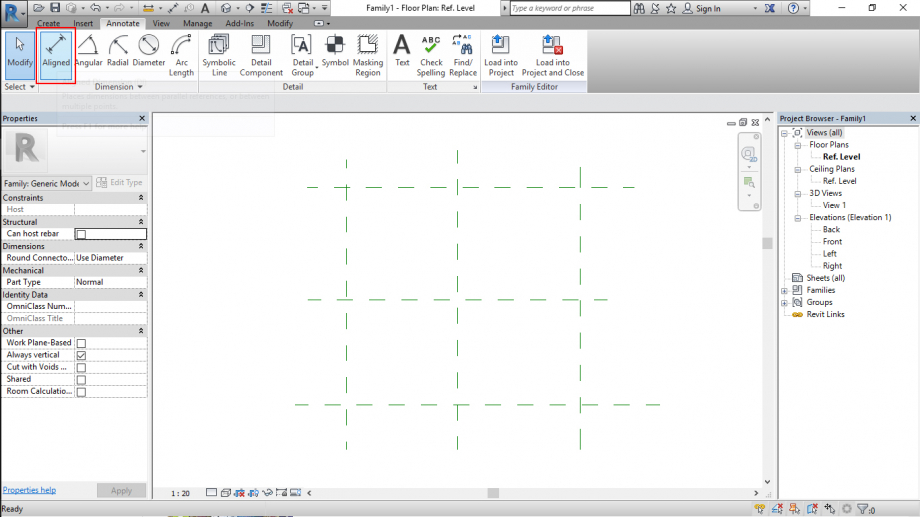
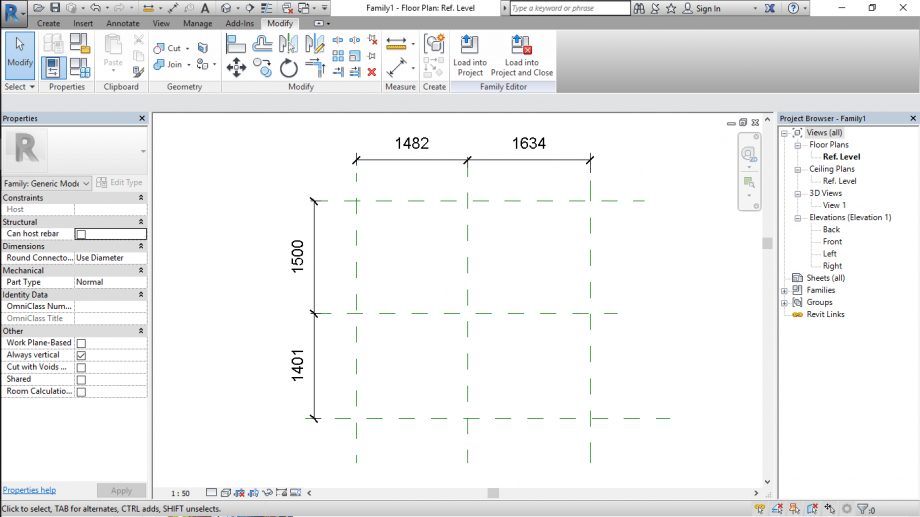
Creo il parametro "L/2" assegnandolo ad ogni quota.
In questo modo, avendo costruito la geometria di riferimento attorno agli assi di origine con la stessa quota, il pilastro sarà sempre costruito mantenendo come punto di riferimento il suo baricentro
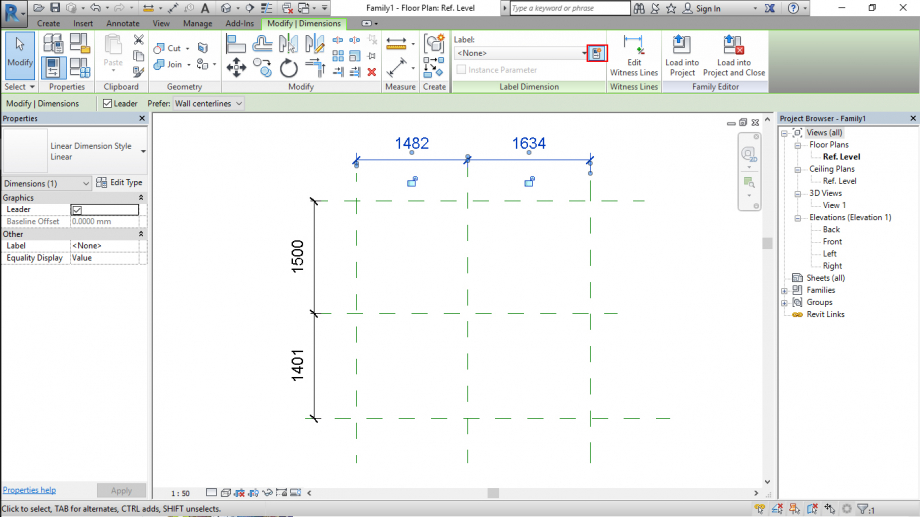
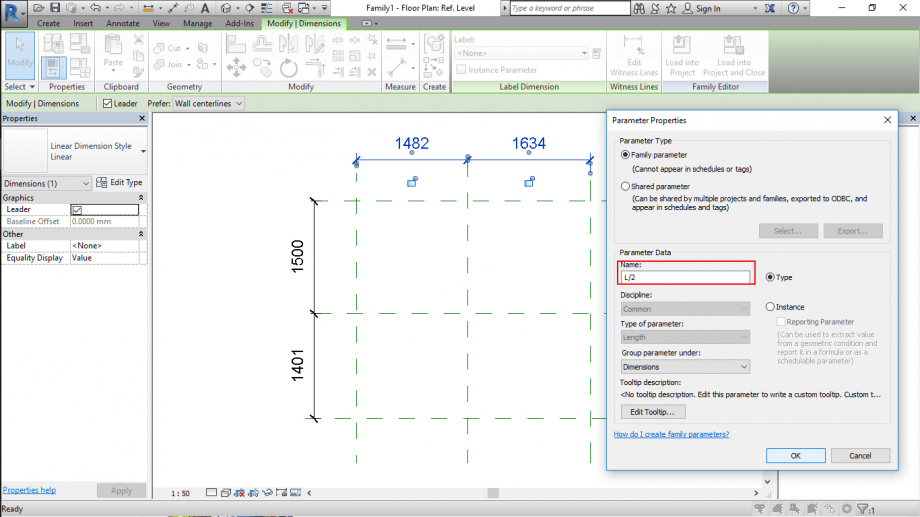
Per modellare il pilastro uso il comando "Extrusion" nel menù "Create", traccio in pianta un rettangolo e clicco sulla spunta verde per confermare
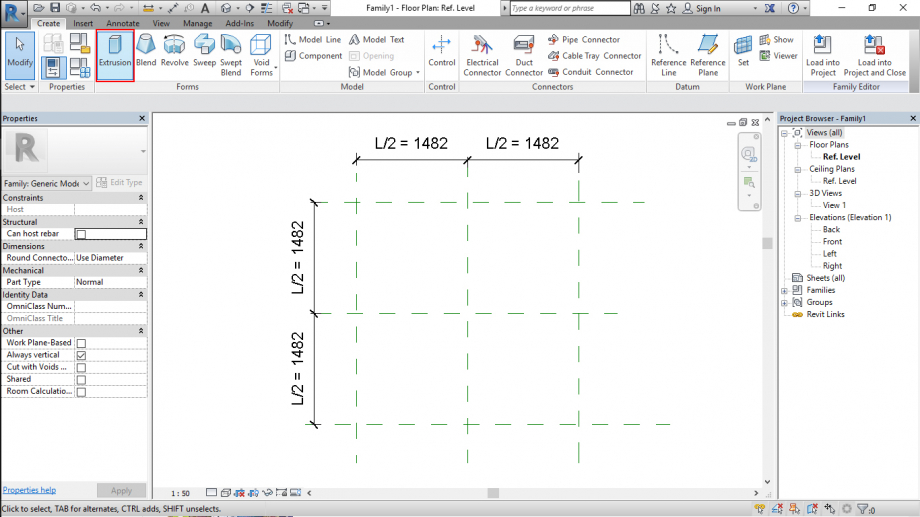
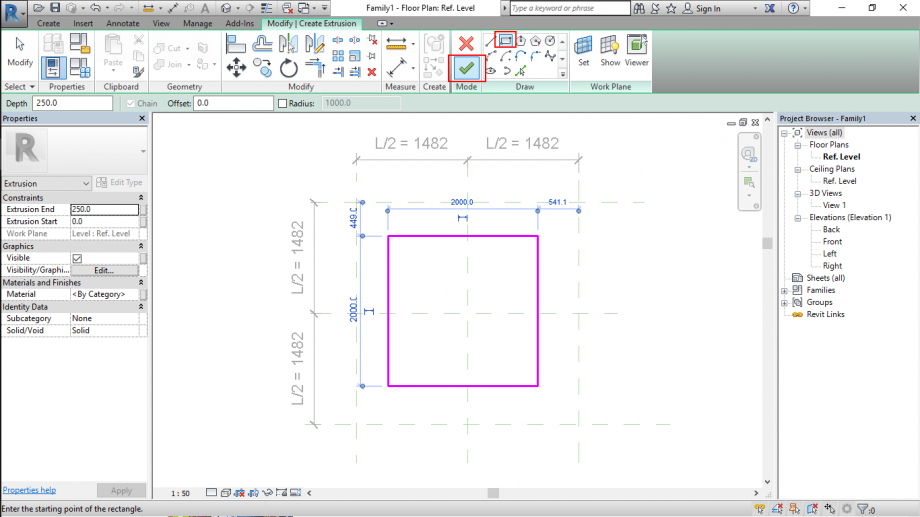
Con il comando "Align" nel menù "Modify" allineo il rettangolo ai piani di riferimento, cliccando prima sui piani, poi sul lato del rettangolo. Clicco sul lucchetto in modo da mantenere i lati vincolati ai piani in modo che il rettangolo cambia se cambio il parametro "L/2"
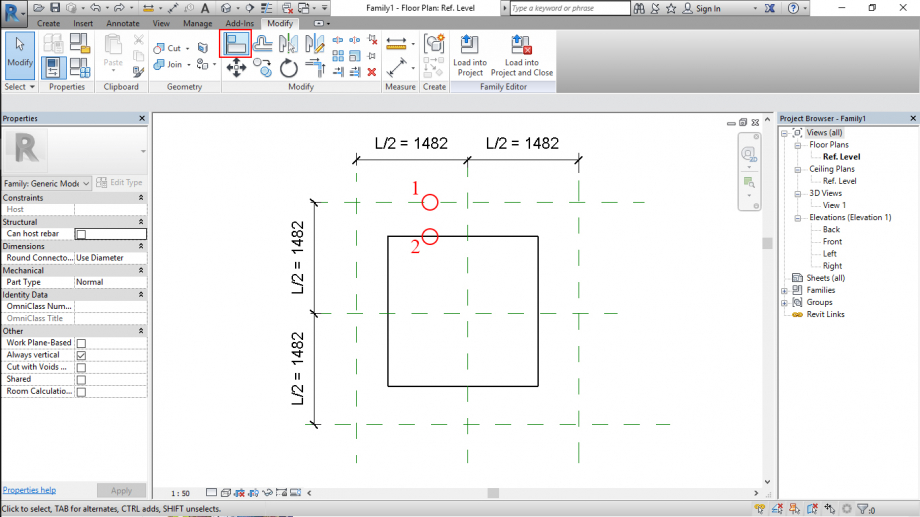
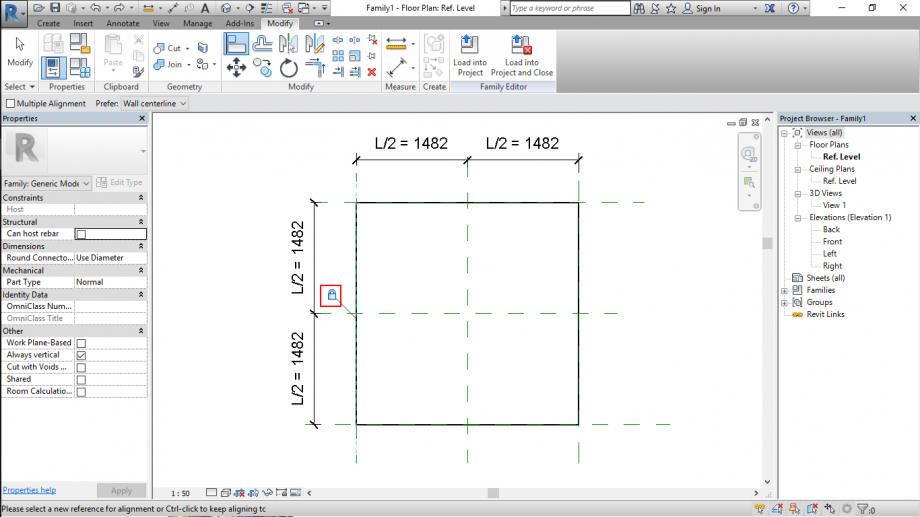
Vado nel Prospetto cliccando su "Front" nel "Project Browser", creo un piano di riferimento e gli assegno una quota con un nuovo parametro "Altezza". Allineo e vincolo le due basi dell'estrusione ai piani di riferimento
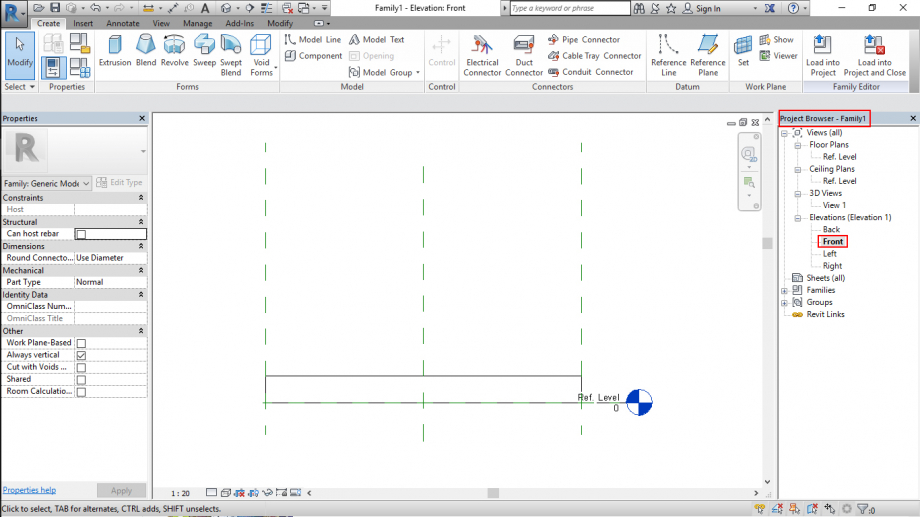
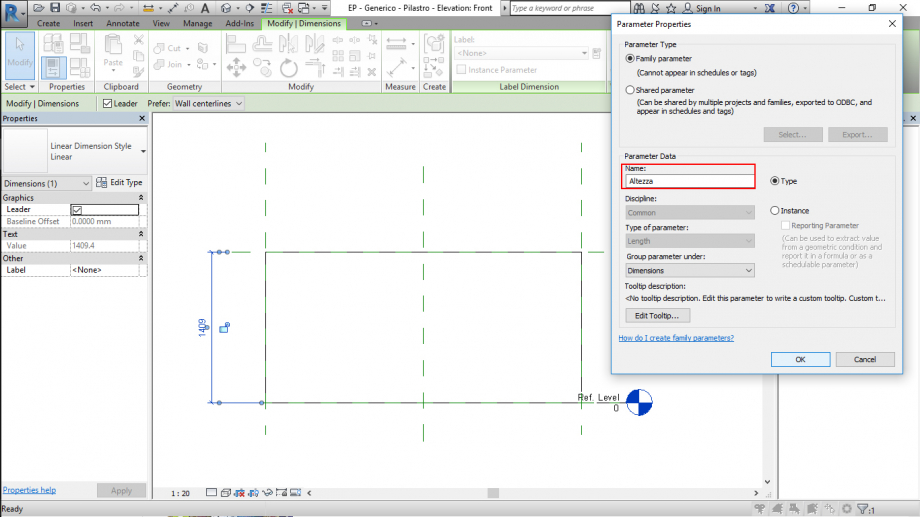
Vado nella visuale 3D cliccando su "View 1" nel "Project Browser" e imposto l'opzione di visualizzazione "Shaded"
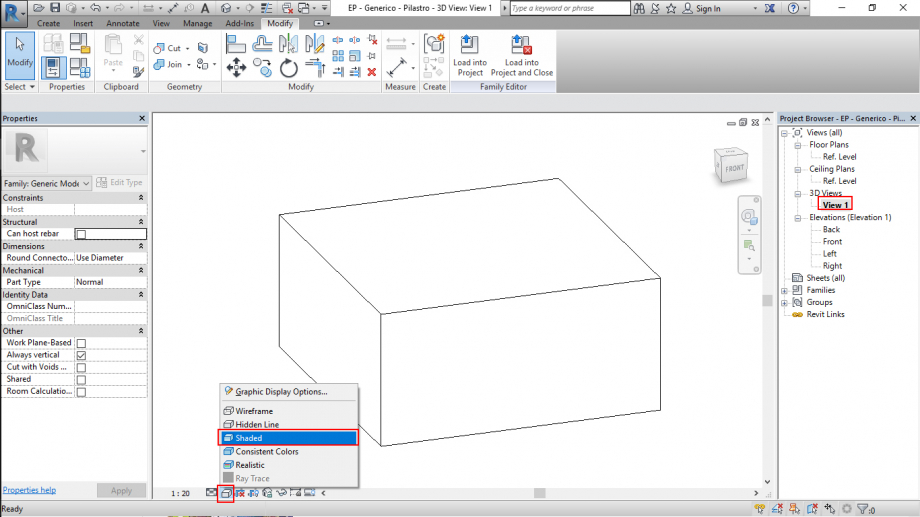
Con il comando "Family Types" nel menù "Modify" apro la finestra che mi permette di gestire i parametri del modello
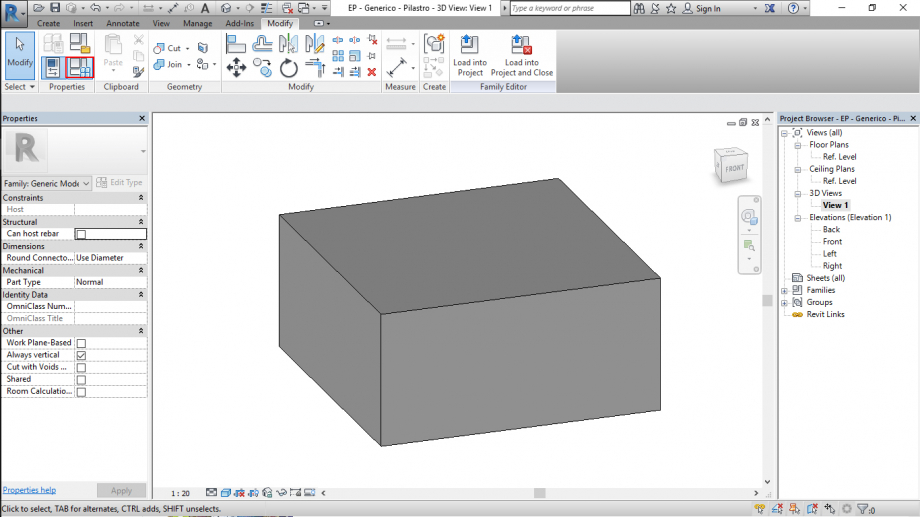
Inserisco i valori dei parametri e con il pulasnte "New Type" creo un tipo di pilastro assegnandogli un nome
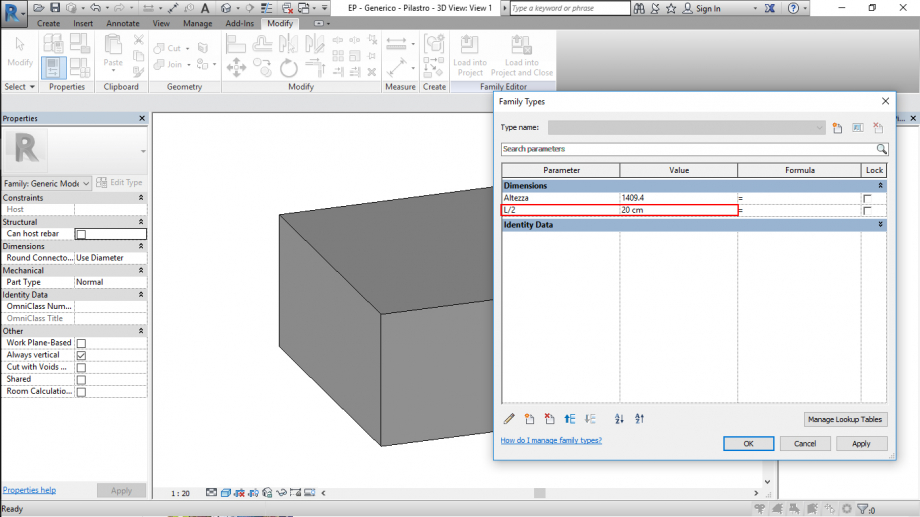
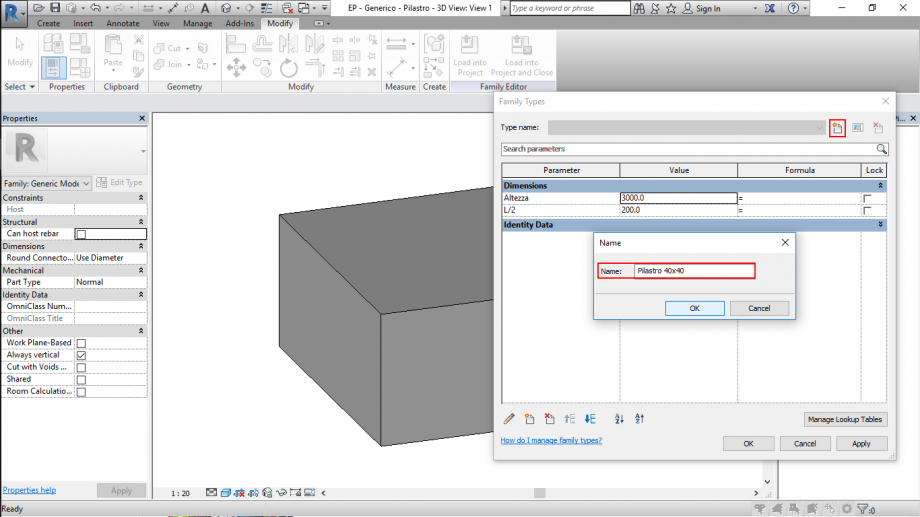
Creo 4 tipi di pilastri cambiando l'altezza e la misura del lato di base
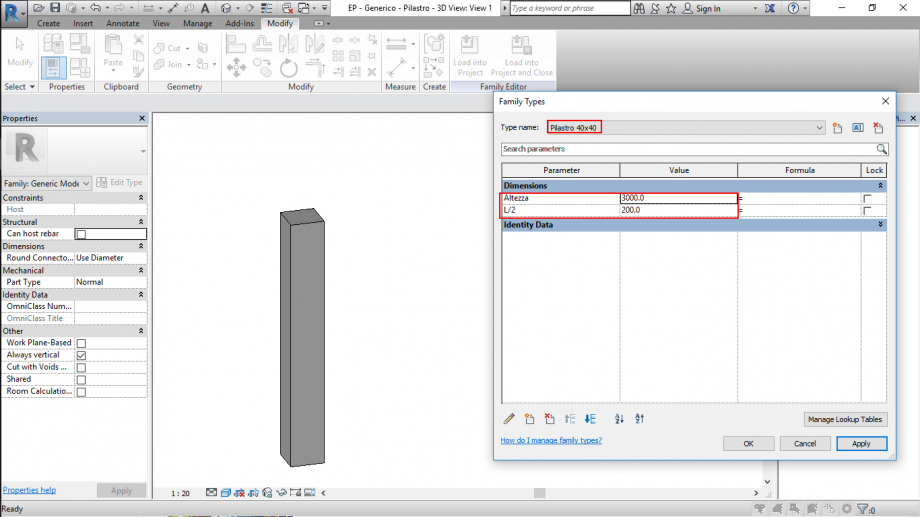
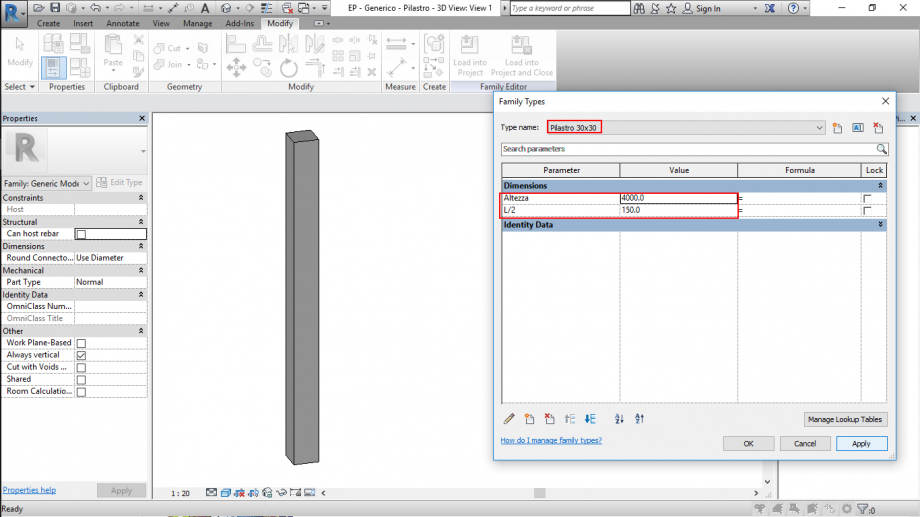
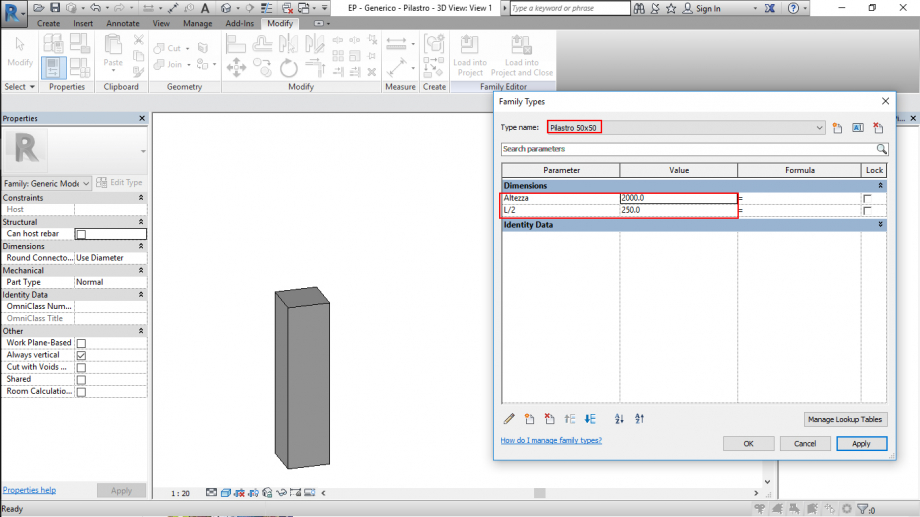
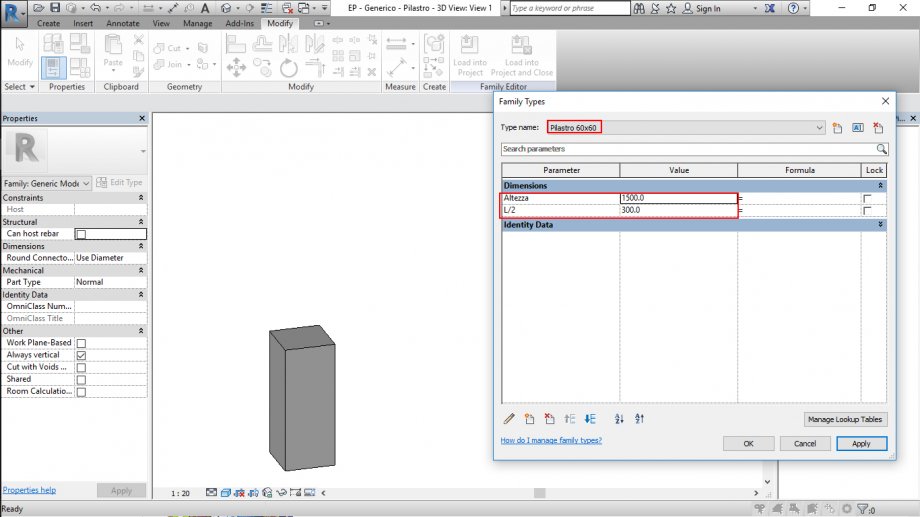
Per la composizione devo aprire un nuovo spazio di assemblaggio cliccando su "Project"
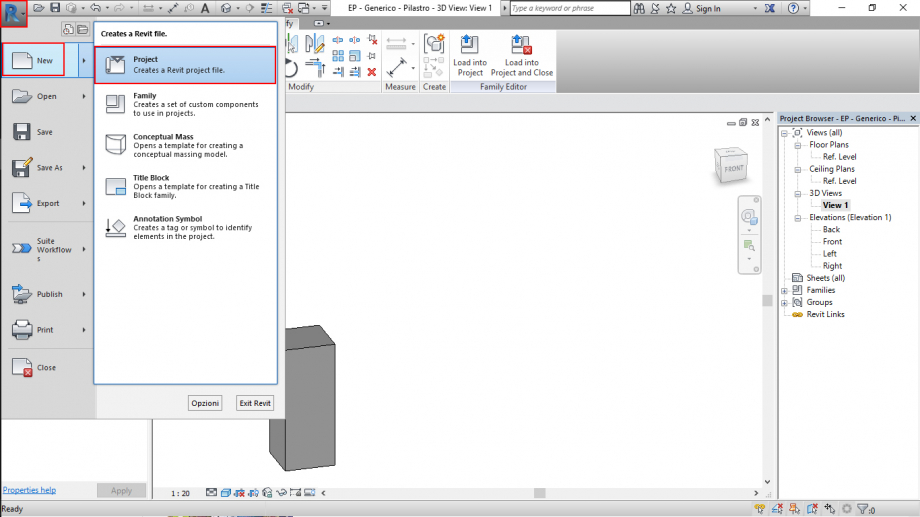
Creo una griglia di riferimento per inserire i componenti usando il comando "Reference Plane" nel menù "Architecture", aggiungo le quote assegnando a tutte il parametro "Passo" che vado a modificare tramite il comando "Global Parameters" nel menù "Manage"
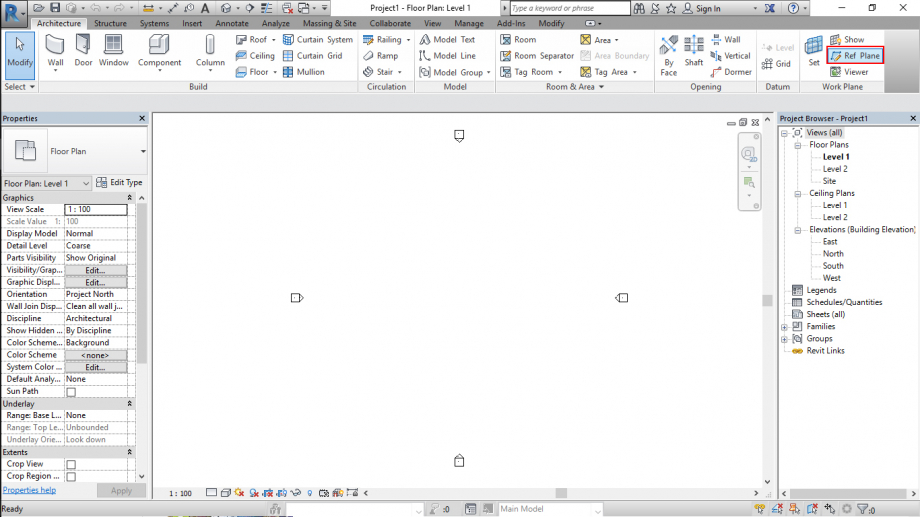
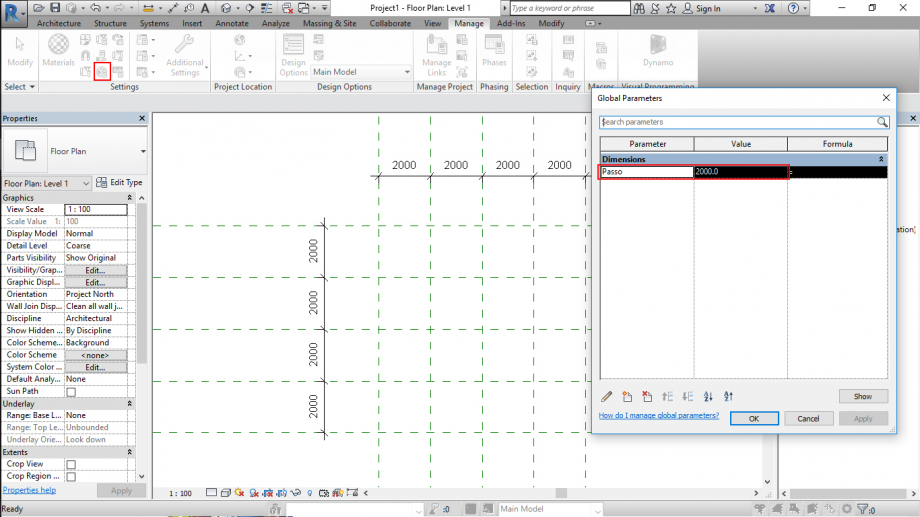
Torno nello spazio di lavoro della famiglia "pilastro" e lo carico nello spazio di assemblaggio con il comando "Load Into Project" nel menù "Modify"
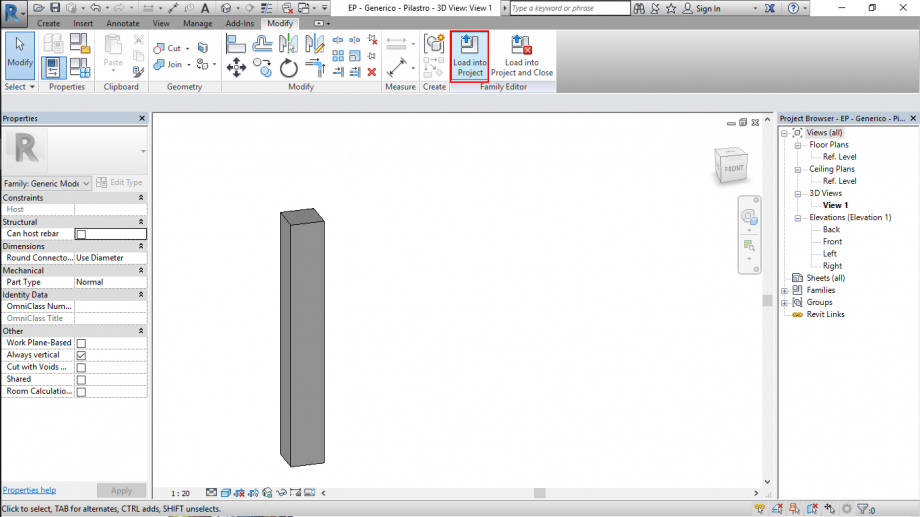
Inserisco l'oggetto all'interno del progetto posizionando il baricentro (che è il punto di inserimento) sulle intersezioni dei piani di riferimento.
Posso cambiare il tipo selezionando la familglia del pialstro dal "Project Browser" > "Families" > "Generic Models"
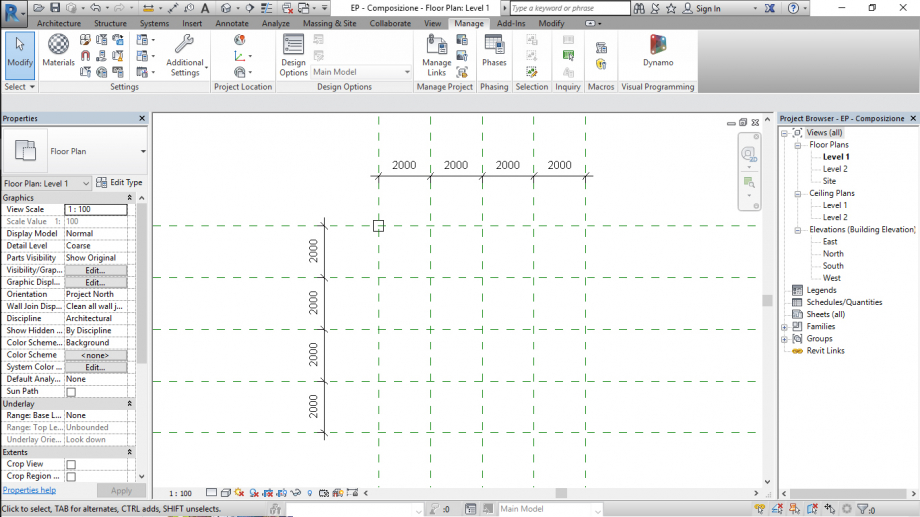
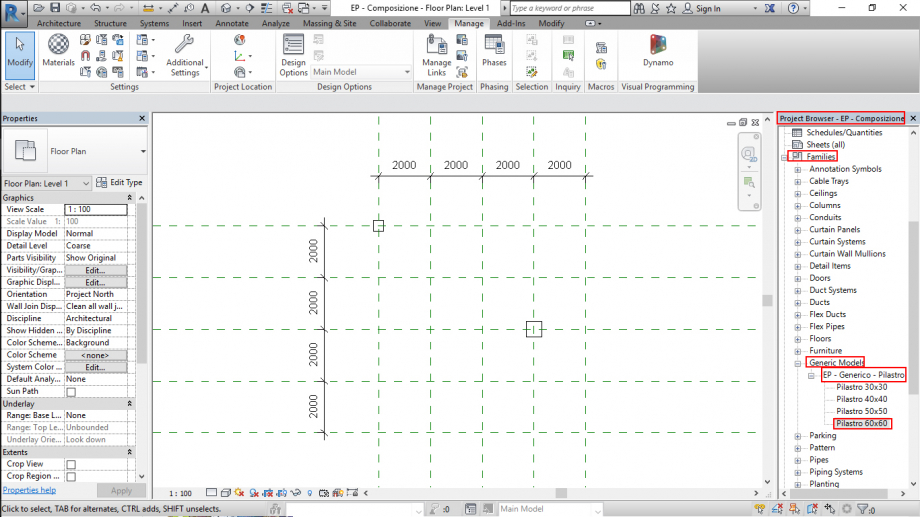
Inserisco tutti gli oggetti per completare la composizione e la visualizzo in 3D creando una nuova vista cliccando su "Default 3D View"
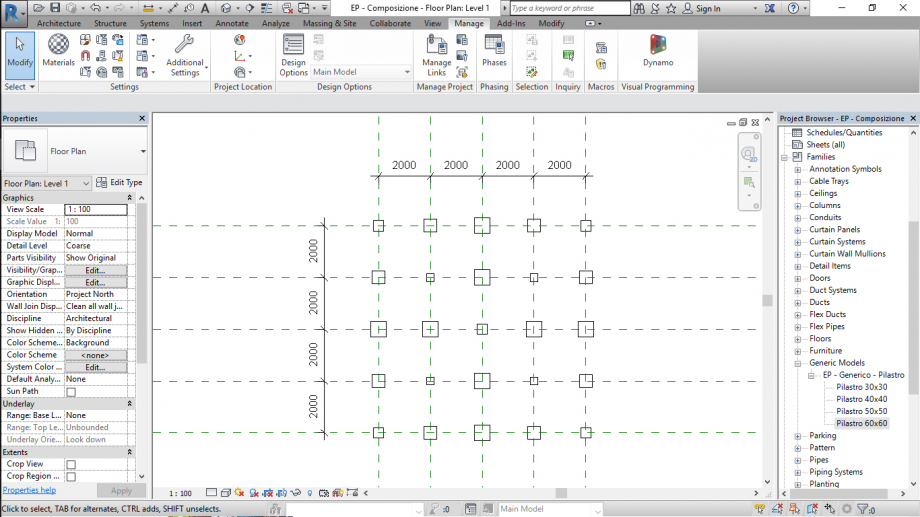
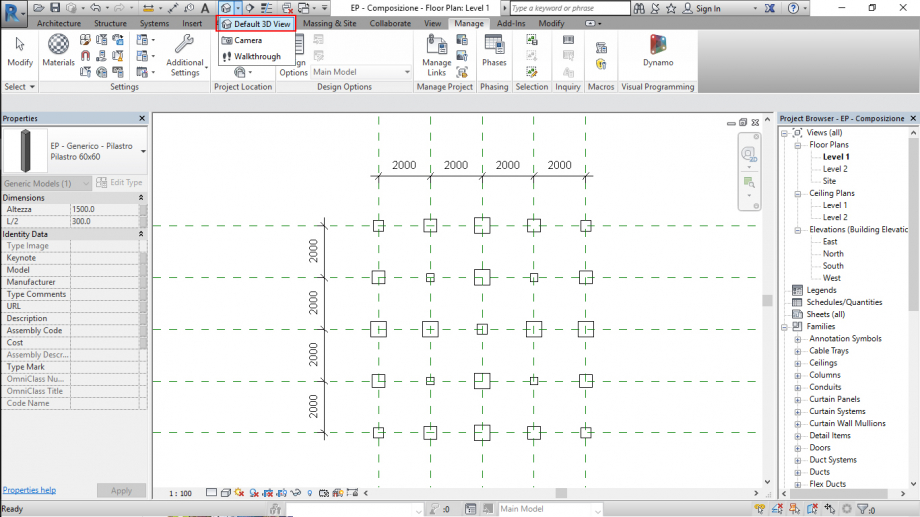
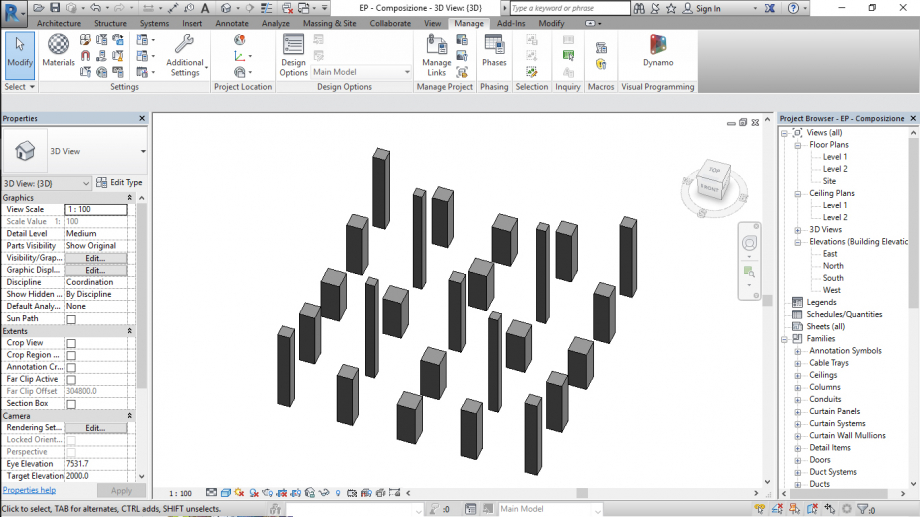
Voglio visualizzare alcune informazioni della mia composizione, quindi creo una nuova vista con il comando "Schedule/Quantities" nal menù "View" e selezionando poi "Generic Models"
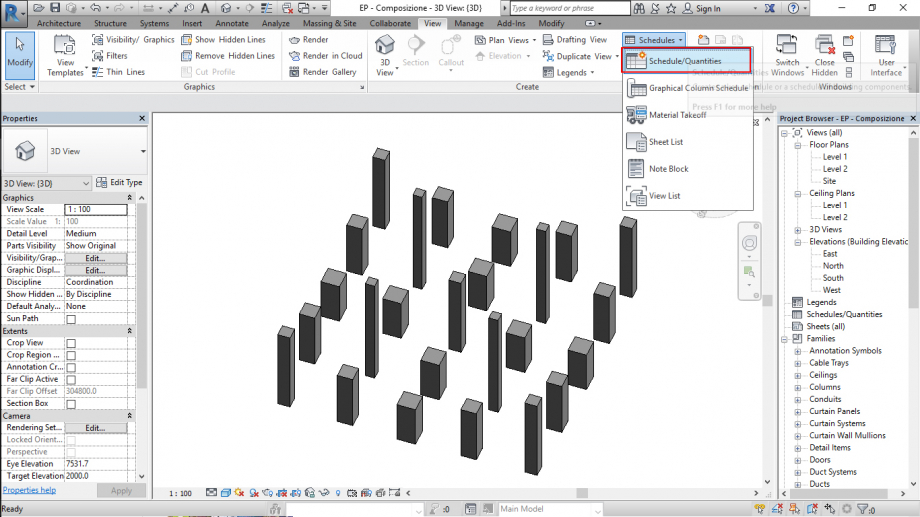
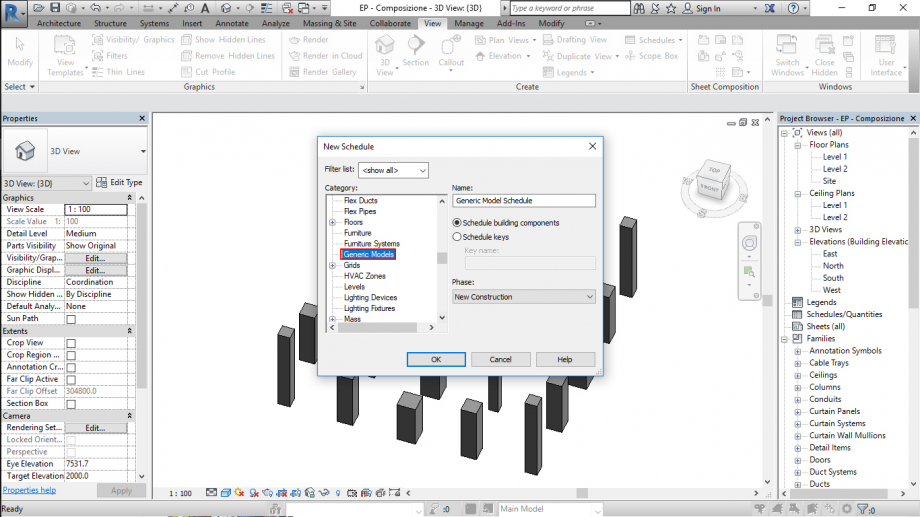
Voglio conoscere la quantità di oggetti che ho inserito nella composizione e il rientro economico che avrei nella realizzazione del progetto.
Seleziono i campi "Type" e "Count" per conteggiare gli oggetti. Creo il parametro "Rientro Investimento" con il pulsante "New Parameter", impostando "Number" come tipo di parametro.
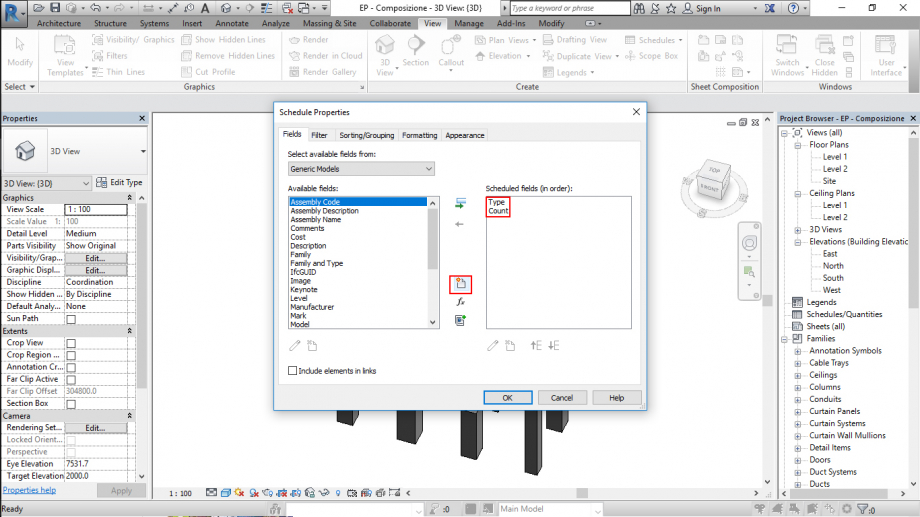
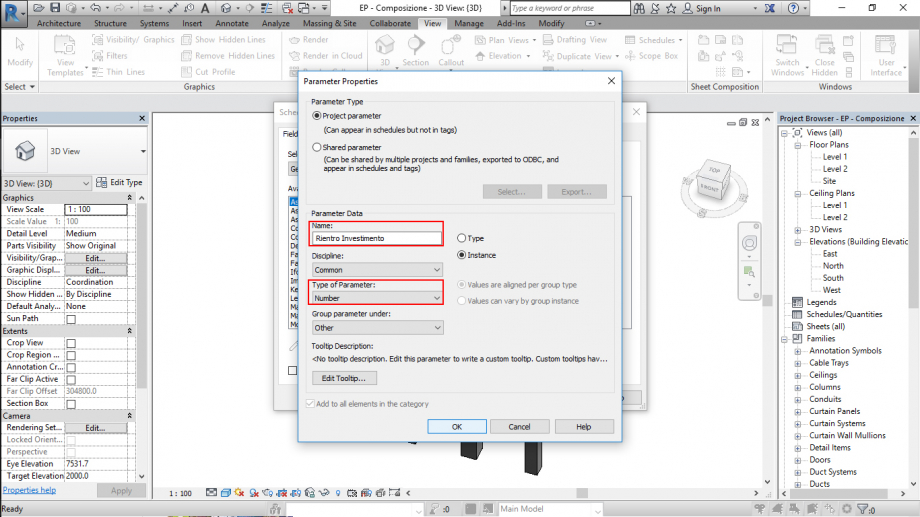
Dal menù "Sorting/Grouping" posso scegliere secondo quale voce ordinare l'elenco e se visualizzare i totali
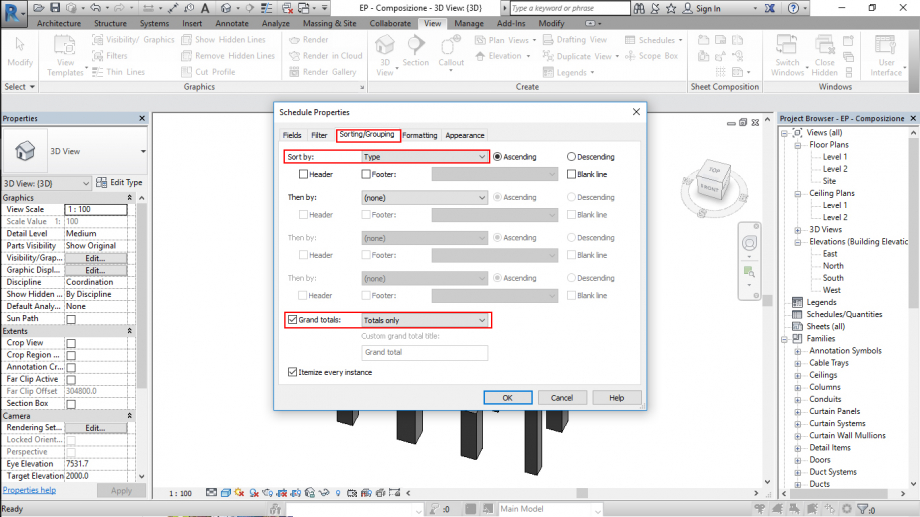
Dal menù "Formatting" imposto che vengano calcolati i totali delle voci "Count" e "Rientro Investimento"
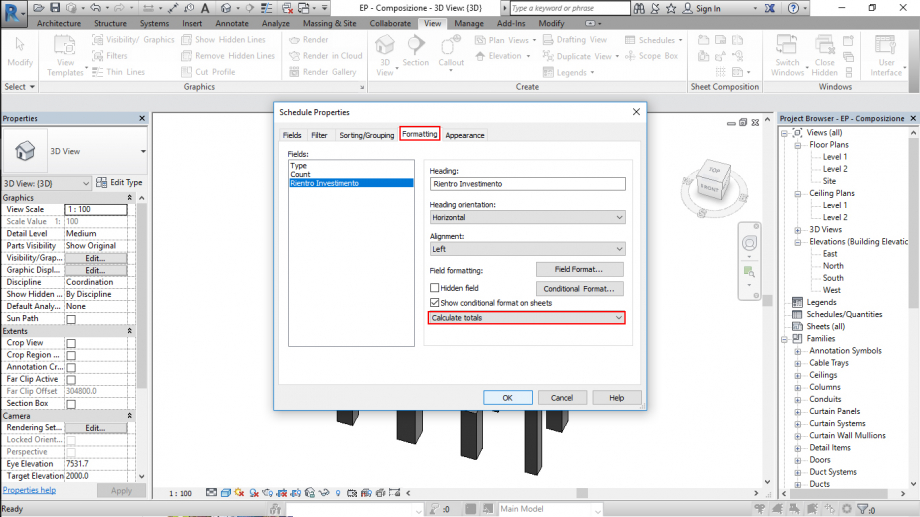
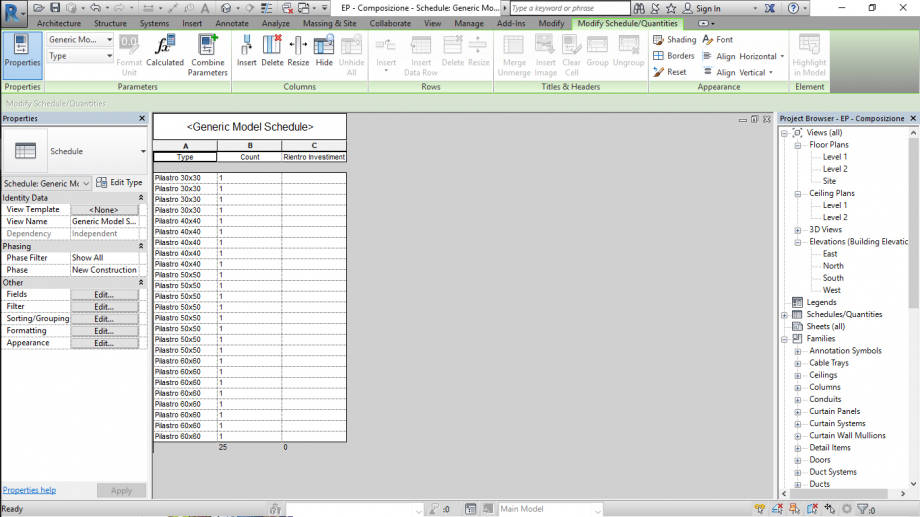
Inserisco per ogni tipo i valori nel campo "Rientro Investimento", inserendo il valore ad un oggetto di un tipo, lo stesso valore verrà applicato a tutti gli oggetti dello stesso tipo.
Selezionando un oggetto dall'elenco, questo oggetto verrà selezionato anche nelle altre viste dandomi la possibilità di eliminarlo, oppure di cambiarne il tipo dal menù a tendina
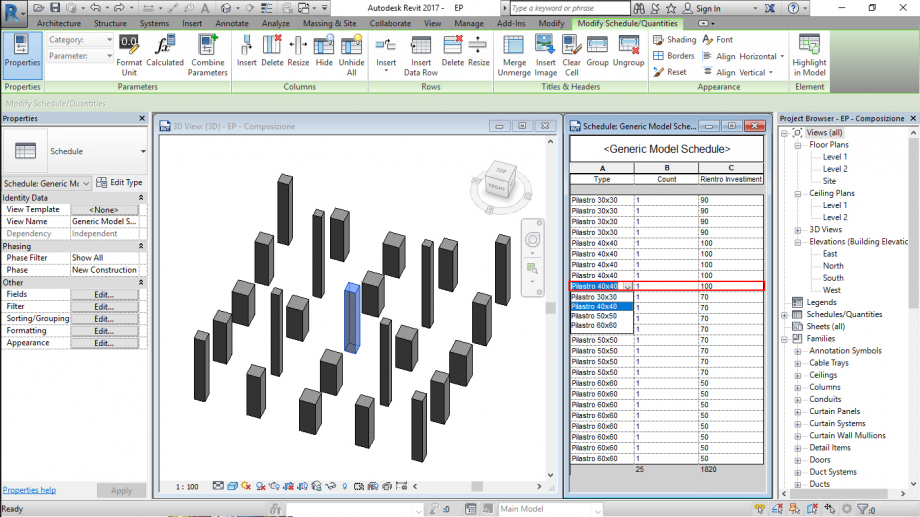
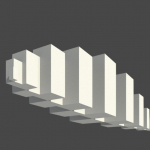 Ana Klainsek
Lun, 09/04/2018 - 14:18
Ana Klainsek
Lun, 09/04/2018 - 14:18
Composizione di elementi modulari posizionati seguendo le sue altezze e larghezze. Modo di procedimento: - Open a new file: Family (Metric Generic Model) - Draw 2 reference planes (RP) and add dimension between the reference planes (DI) - Create an extrusion (rectangle) and exit the sketch mode (Finish edit mode) - Align (AL) the sides of the rectangle to the reference planes, locking each one - On the elevation, draw also a reference plane, add the dimension and align and lock the rectangle's side to it - For each dimension create a parameter labelling it (height, width, thickness) - Click on Family types -> choose/modify the dimensions of each parameter and create a new type name - I created: 10x10x20m 20x20x40m 30x30x60m 40x40x80m 50x50x100m 60x60x120m 70x70x140m 80x80x160m 90x90x180m 100x100x200m - Click on Load into project (new or existing file) - The family can be found under Project Browser - Families - generic models, and each type can be added to the plan by drag-and-drop
Lun, 09/04/2018 - 14:30 Ana Klainsek
Lun, 09/04/2018 - 13:27
Ana Klainsek
Lun, 09/04/2018 - 13:27
1- Ottimizzazione 2- Efficacia 3- Variazione 4- Ripetizione 5- Sperimentazione 6- Tecnologie integrate 7- Futuro 8- Produzione individualizzata 9- Variabile 10- Visualizzazione
Lun, 09/04/2018 - 13:34

